Como atualizar o driver de gráficos Intel HD
Publicados: 2022-08-11Este artigo apresenta as maneiras mais rápidas e fáceis de baixar a atualização do driver de gráficos Intel HD e instalá-lo no Windows 11/10/7 para evitar problemas gráficos.
Com uma placa gráfica Intel HD dentro do seu computador, você pode ter certeza de que terá uma experiência gráfica e de jogos de alto nível. No entanto, isso não significa total liberdade de todos os problemas irritantes relacionados a gráficos. Você ainda pode ter problemas de desempenho sem o suporte de um driver de gráficos Intel HD compatível.
Um driver é como uma ponte que conecta sua placa gráfica ao computador. Sem um driver gráfico Intel HD devidamente baixado e instalado para Windows 11/10/7, o computador não consegue entender e executar as instruções gráficas (elas não estão no idioma que seu computador conhece, ou seja, 0 e 1, os códigos binários).
Assim, você precisa de um conector cum tradutor como driver para a execução correta de seus comandos. Além disso, apenas baixar e instalar o driver não garante o melhor desempenho gráfico para sempre. Você precisa manter o driver bem atualizado para conseguir isso.
Portanto, este artigo o guiará pelos métodos para baixar o driver de gráficos Intel HD para Windows 7/10/11, instalá-lo e atualizá-lo. Deixe-nos avançar em direção a eles sem desperdiçar seu valioso tempo.
Métodos para baixar, instalar e atualizar o driver de gráficos Intel HD
Você pode seguir os métodos compartilhados abaixo para baixar a atualização do driver de gráficos Intel HD e instalá-la.
Método 1: Baixe e instale o driver de gráficos Intel HD através do site oficial
O site oficial da Intel é um local de onde você pode baixar todos os drivers mais recentes para vários produtos Intel. O único pré-requisito é que você conheça o sistema operacional em que seu computador é executado. Você pode seguir a faixa Configurações>Sistema>Sobre para encontrar seu sistema operacional. Depois de encontrar seu sistema operacional, você pode seguir as etapas a seguir para baixar e instalar a atualização do driver de gráficos Intel HD para Windows 10/11/7.
- Vá para o site oficial da Intel.
- Escolha Suporte nas opções disponíveis no menu superior.

- Selecione Centro de download no menu suspenso.
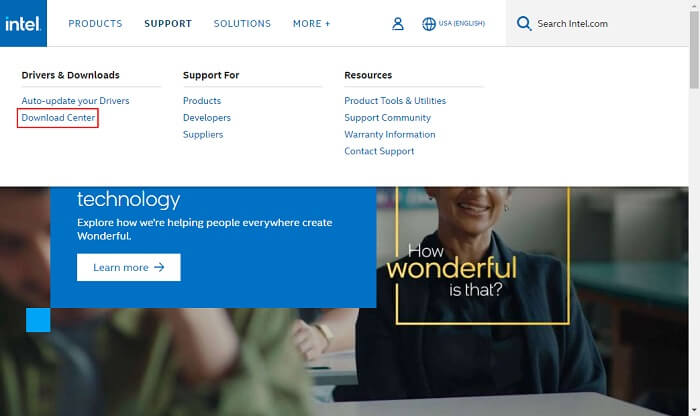
- Escolha Gráficos no menu da tela.
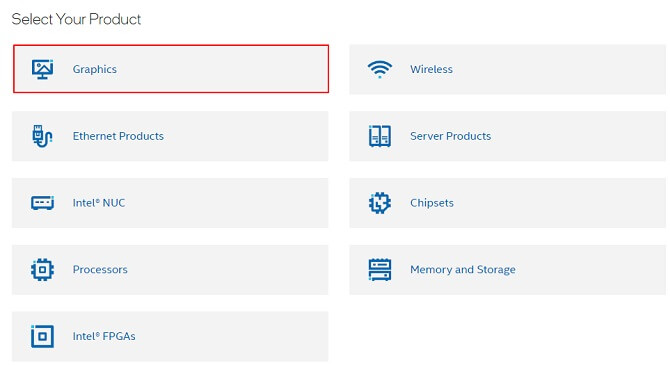
- Vá para a família de gráficos Intel HD e selecione-a.
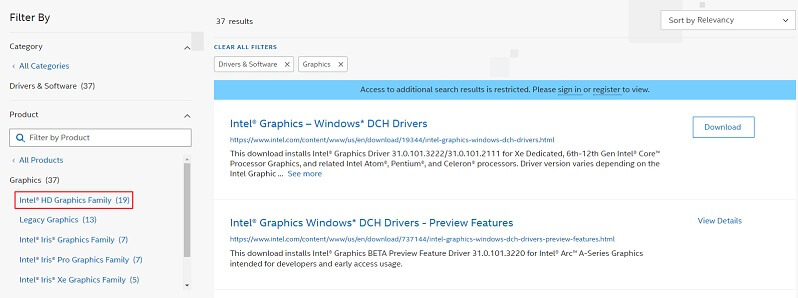
- Selecione sua placa de vídeo Intel HD. A nossa é a Intel HD Graphics 4600.
- Clique no botão Download para o arquivo de driver que você deseja baixar.
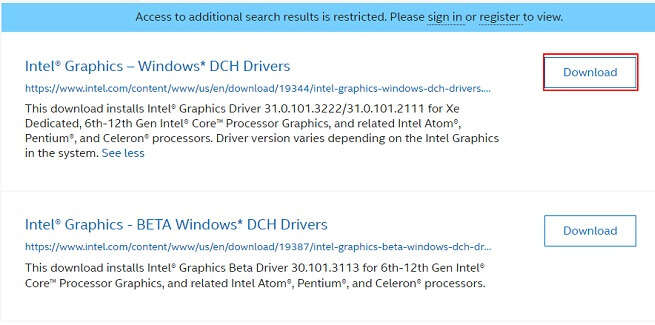
- Clique duas vezes no arquivo executável baixado e siga as instruções do assistente para instalar o driver de gráficos Intel HD para Windows 7/10/11.
Leia também: Como baixar o painel de controle de gráficos HD Intel no Windows
Método 2: Solicite a assistência do Gerenciador de dispositivos para obter o driver de gráficos Intel HD
O Gerenciador de Dispositivos no Windows é um programa embutido para baixar e instalar atualizações para vários drivers. Embora o processo seja bastante demorado e complicado, você pode executá-lo seguindo estas etapas para baixar e instalar a atualização do driver de gráficos Intel HD para Windows 11/10/7.
- Pesquise o utilitário chamado Gerenciador de dispositivos em seu computador e selecione o mesmo para abri-lo.
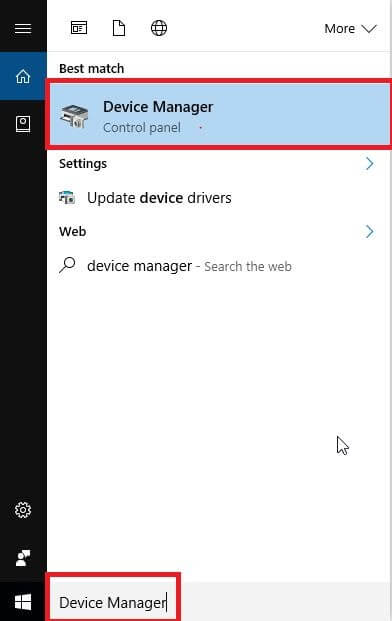
- Clique e expanda os adaptadores de vídeo.
- Clique com o botão direito do mouse no driver de gráficos Intel HD e escolha a ferramenta chamada Atualizar driver no menu disponível.
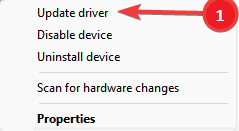
- Agora, pesquise automaticamente por software de driver atualizado ou pesquise automaticamente por drivers, dependendo se o seu computador é executado no Windows 10 ou 11.
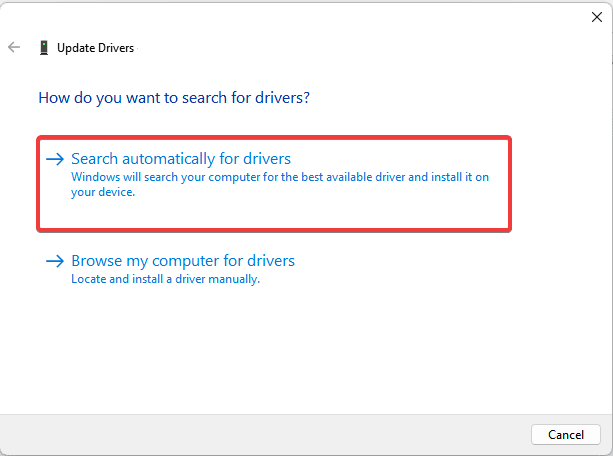
- Deixe o download do driver de gráficos Intel HD para Windows 11/10/7 completo antes de reiniciar o computador.
- Por fim, reinicie o seu dispositivo.
Método 3: Baixe e instale a atualização do sistema operacional
A atualização do sistema operacional é outra abordagem para baixar a atualização do driver de gráficos Intel HD, instalá-la e corrigir os problemas relacionados. No entanto, às vezes pode não ser bem-sucedido, principalmente quando o lançamento da atualização do driver é extremamente recente. Ainda assim, você pode tentar seguindo estas instruções.

- Aplique a combinação de botões do teclado Windows e I para iniciar o painel de configurações.
- Selecione a configuração exibida pelo nome
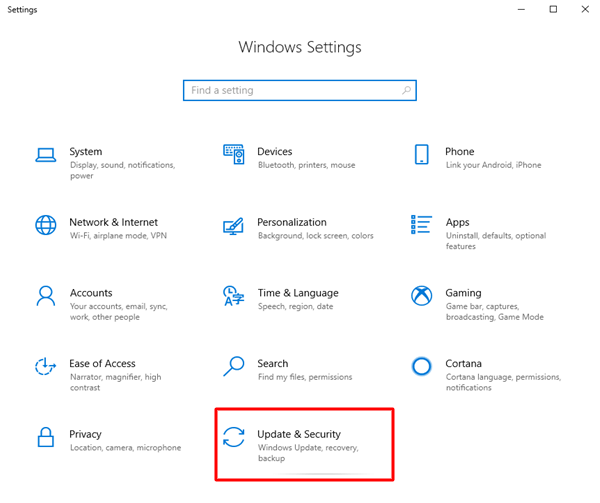
- Agora você pode escolher a opção de verificar atualizações.
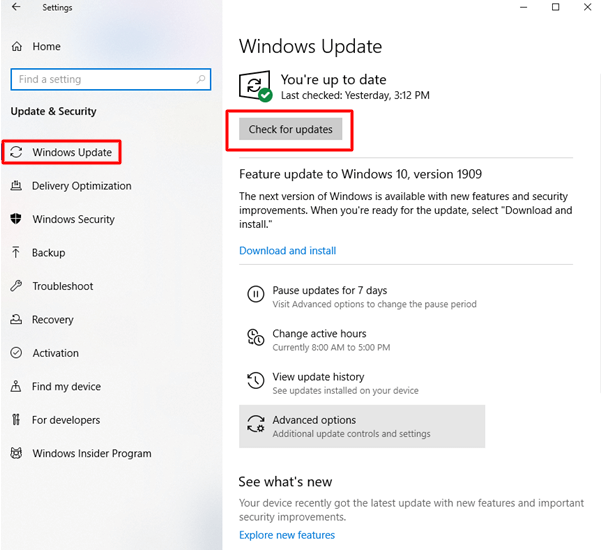
- Baixe a atualização recomendada para o seu computador e instale-a.
- Por fim, reinicie o dispositivo para concluir o processo.
Leia também: Baixe e atualize o driver Intel Bluetooth para Windows
Método 4: Baixe o driver de gráficos Intel HD por meio do Catálogo do Microsoft Update
O Catálogo do Microsoft Update também é um local onde você pode encontrar a atualização necessária do driver de gráficos Intel HD. Veja abaixo como localizar a atualização, fazer o download e instalá-la a partir daí.
- Viaje para o Catálogo de Atualizações da Microsoft.
- Use a função de pesquisa para encontrar o driver de gráficos Intel HD.
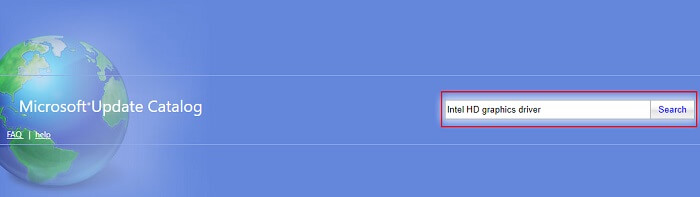
- Clique na opção Download para obter o link para o instalador do driver mais recente.
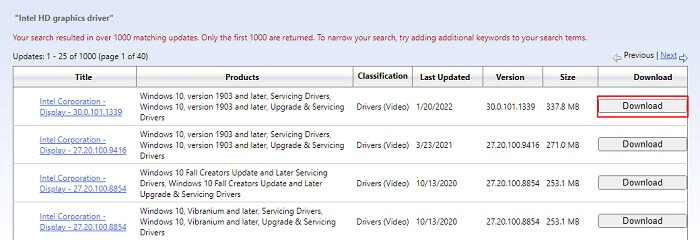
- Clique no link que aparecer na tela.
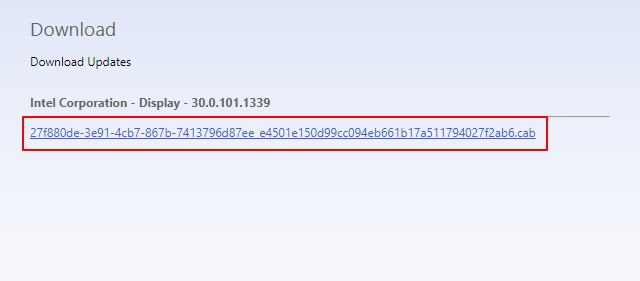
- Clique duas vezes no instalador baixado e siga o assistente na tela para concluir o processo de download do driver de gráficos Intel HD para Windows 11/10/7.
Método 5: Baixe a atualização do driver de gráficos Intel HD automaticamente (recomendado)
Acima, descrevemos todos os métodos manuais para baixar a atualização para o driver de gráficos Intel HD e instalá-lo para Windows 10/11/7. Como você deve ter observado, essas formas manuais são um pouco complicadas e demoradas. Portanto, recomendamos baixar e instalar as atualizações de driver automaticamente.
Você pode usar o melhor atualizador de driver, como Bit Driver Updater, para atualizar todos os drivers desatualizados com apenas alguns cliques.
Além de atualizações automáticas de driver com um único clique, o Bit Driver Updater oferece muitas opções incríveis, como backup e restauração de driver, aumentando a velocidade de download do driver, verificações agendadas para drivers desatualizados e muito mais. Portanto, está entre os nossos atualizadores de drivers favoritos.
Você também pode experimentar o Bit Driver Updater através do link a seguir.
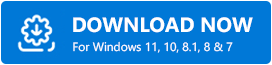
Depois de baixar o software Bit Driver Updater e instalar o mesmo no link acima, você pode esperar alguns segundos para visualizar todos os drivers desatualizados. Você pode revisar a lista de drivers desatualizados e atualizar todos para a versão mais recente com apenas um clique no botão para fazer isso automaticamente.
O Bit Driver Updater também possui uma ferramenta Atualizar agora que você pode usar para baixar a atualização de gráficos Intel HD individualmente. No entanto, os especialistas sugerem atualizar todos os drivers para melhorar o desempenho do computador.
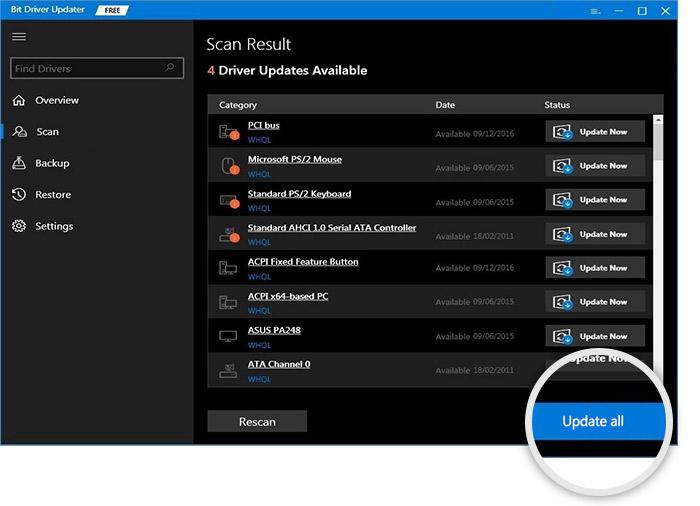
Depois de aprender como baixar e instalar a atualização do driver de gráficos Intel HD para Windows 10/11/7, você pode ler a seção a seguir para encontrar as respostas necessárias se tiver alguma dúvida.
perguntas frequentes
Abaixo, você pode encontrar a resposta para quase todas as perguntas sobre o driver de gráficos Intel HD para Windows 11/10/7.
Q1. O que é um driver gráfico Intel HD?
Simplificando, um driver gráfico Intel HD é um software que seu sistema operacional precisa para se comunicar com a placa gráfica para entender seus comandos e executá-los corretamente.
Q2. Você precisa de um driver gráfico Intel HD?
O driver gráfico é responsável pelo bom funcionamento de seus gráficos, ou seja, exibição. Sem um driver gráfico, você pode encontrar problemas como uma tela preta sem nada visível. Portanto, você precisa do driver de gráficos Intel HD para Windows 10/11/7.
Q3. Como atualizo meu driver gráfico Intel HD?
Você pode consultar os métodos compartilhados neste artigo para atualizar o driver da sua placa de vídeo Intel HD. No entanto, se você deseja saber a melhor maneira, sugerimos realizar a tarefa com o Bit Driver Updater para sua conveniência.
Leia também: Download do driver da interface do Intel Management Engine no Windows
Atualização do driver Intel HD Graphics baixada e instalada
Este artigo discutiu como baixar a atualização do driver de gráficos Intel HD para Windows 11/10/7 e instalá-la. Você pode seguir qualquer método do guia acima para baixar e instalar os drivers.
No entanto, a melhor maneira de atualizar os drivers é fazê-lo automaticamente através do Bit Driver Updater. Você pode usar a seção de comentários para nos esclarecer se você conhece outras maneiras melhores de baixar e instalar atualizações de driver.
